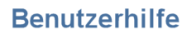Fernunterstützung (Bildschirmfreigabe)
Durch die Fernunterstützung (Bildschirmfreigabe) kann Sie Ihr/Ihre Sachbearbeiter/in direkt an Ihrem PC-Bildschirm bei Fragen oder Problemen mit der Antragstellung unterstützen. Dabei teilen Sie nur die Ansicht Ihres Bildschirms, ohne dass Sie Schreibrechte vergeben. Aktuell kann die Fernunterstützung nur von Antragstellern von Mehrfachantrag, Agrarumwelt-/Klimamaßnahmen und EU-Schulprogramm genutzt werden. Bitte rufen Sie zuerst bei Ihrem/Ihrer zuständigen Sachbearbeiter/in an, bevor Sie die Fernunterstützung starten!
1. Download
Durch einen Klick auf "Fernunterstützung starten" wird die Software "AnyDesk" heruntergeladen, was nur wenige Sekunden dauert. Das Programm startet nach dem Download nicht automatisch! Bitte bestätigen Sie die Ausführung.
2. Fernunterstützung (Bildschirmfreigabe) anwenden:
Es erscheint ein kleines Fenster mit einer 9-stelligen AnyDesK-ID, die Sie telefonisch Ihrem/Ihrer zuständigen Sachbearbeiter/in mitteilen. Nach kurzer Zeit erhalten Sie die Aufforderung, den Bildschirm freizugeben. Erst nach dieser Freigabe kann der/die Mitarbeiter/in Ihren Bildschirm einsehen und Sie bei der Online-Antragstellung mit dem Mauszeiger unterstützen.
Technische Hinweise:
Die Software "AnyDesk" funktioniert nur für das Betriebssystem Windows.
Ein Hinweis unter Windows 10, dass das Programm nicht aus dem Windows-Store stammt, kann ignoriert werden.
Ein Hinweis unter Windows 10, dass das Programm nicht aus dem Windows-Store stammt, kann ignoriert werden.